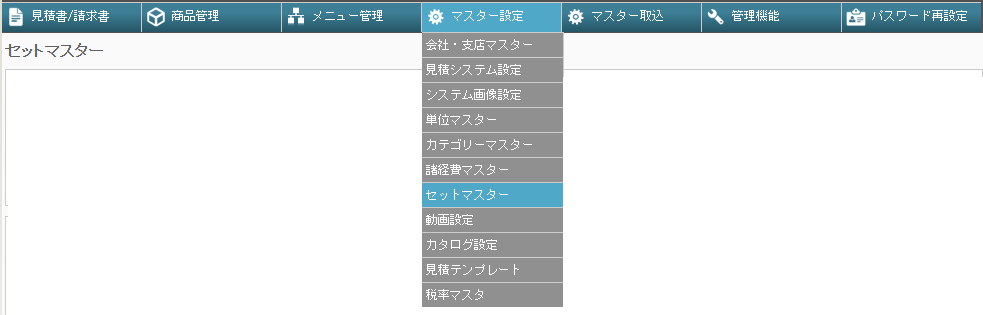
端末側で、見積書作成時に複数商品に展開される商品セットを登録します。
商品セットは、通常の商品と同様にメニューに関連付けが可能です。
セットマスター設定画面
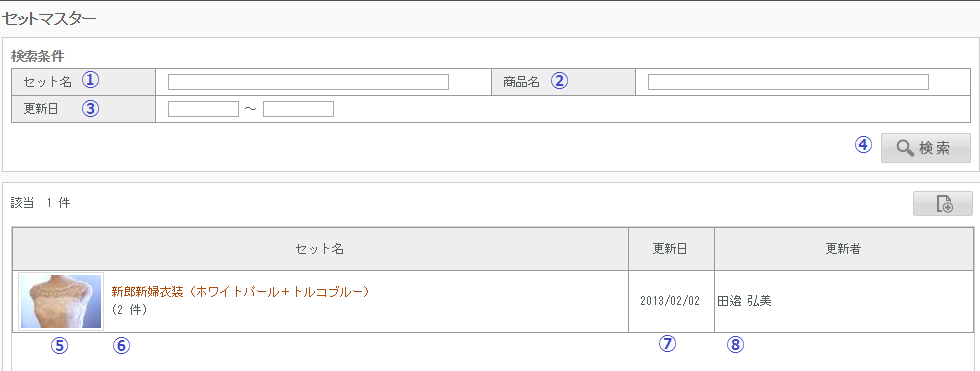
設定内容
| NO | 項目 | 内容 |
|---|---|---|
| ① | 検索条件/セット名 | 表示するセットを絞り込む場合に指定してください。入力した文字が含まれるセットが検索できます。 |
| ② | 検索条件/商品名 | 表示するセットを絞り込む場合に指定してください。入力した文字がセット内の商品名に含まれるセットが検索できます。 |
| ③ | 検索条件/更新日 | 表示するセットを絞り込む場合に指定してください。 |
| ④ | 検索ボタン | 上記の検索条件による一覧再表示を行います。 |
| ⑤ | 商品画像 | セットの先頭に登録されている商品のメイン画像が表示されます。 |
| ⑥ | セット名 | セット名とセット内の商品数が表示されます。セットの内容を変更する場合にクリックしてください。セット編集画面に遷移します。セットの削除もここから行います。 |
| ⑦ | 更新日 | 情報の更新日を表示します。 |
| ⑧ | 更新者 | 情報の更新者氏名を表示します。 |
| ⑨ | 追加アイコン | 新規にセットを追加する場合は、このボタンをクリックしてください。セット編集画面に遷移します。 |
セットマスター編集・新規追加画面
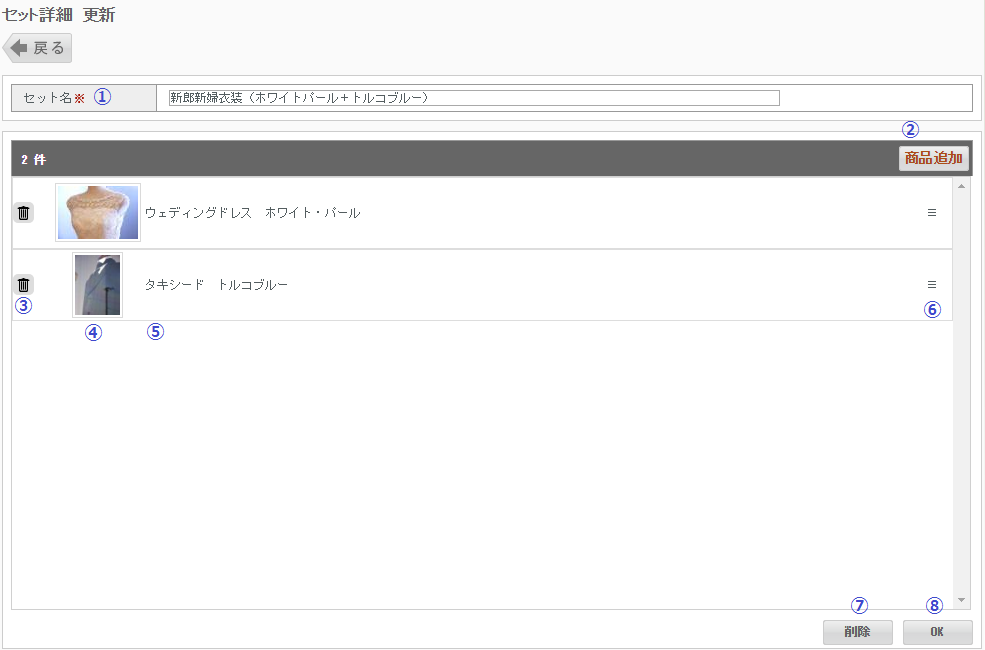
設定内容
| NO | 項目 | 内容 |
|---|---|---|
| ① | セット名 | セットの名称を入力してください。この名称は見積書上には記載されません。 |
| ② | 商品追加ボタン | セットに商品を追加する時にクリックしてください。商品追加画面に遷移します。 |
| ③ | 削除ボタン(商品) | クリックにより、登録済みの商品を削除します。 |
| ④ | 商品画像 | 商品画像のサムネイルを表示します。 |
| ⑤ | 商品名 | 商品名を表示します。 |
| ⑥ | 行の入れ替え | 登録済みの商品の順番を入れ替える場合には、その行をドラッグ&ドロップしてください。 |
| ⑦ | 削除ボタン(セット) | 表示中のセットを削除します。 |
| ⑧ | OKボタン | 編集中のセットを確定します。 |
商品追加画面
編集中の商品セットに商品を追加します。
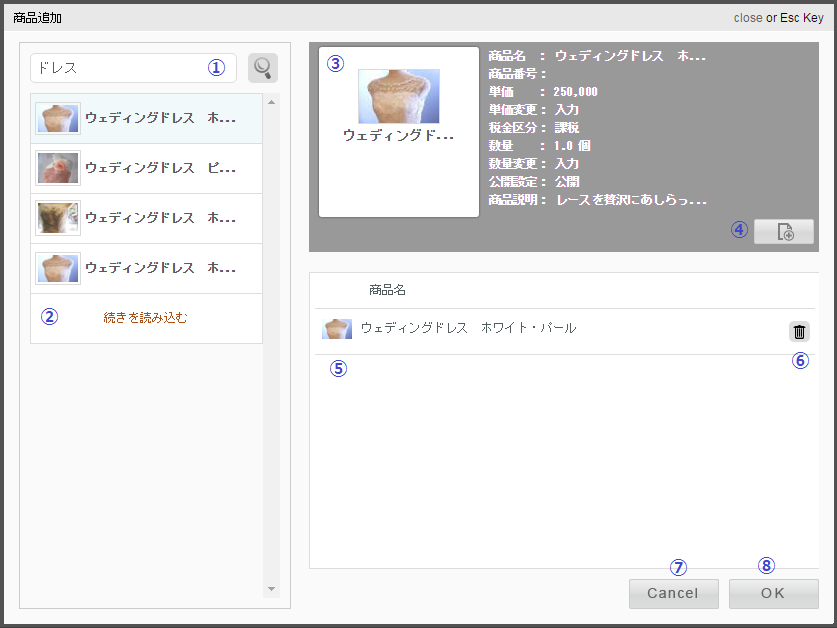
設定内容
| NO | 項目 | 内容 |
|---|---|---|
| ① | 商品の絞込み | 商品名を入力して検索を実行します。 |
| ② | 対象商品一覧 | 商品名に検索文字列を含む商品を一覧表示します。 |
| ③ | 商品情報 | 商品一覧から商品をクリックすることにより商品の情報を表示します。 |
| ④ | 追加ボタン | クリックにより、表示されている商品を仮追加します。 |
| ⑤ | 仮追加商品一覧 | 仮追加された商品を一覧表示します。 |
| ⑥ | 仮追加商品削除ボタン | クリックにより、仮追加された商品を削除します。 |
| ⑦ | Cancelボタン | セットへの商品追加を行わず、セット編集画面に戻ります。 |
| ⑧ | OKボタン | 仮追加されている商品を追加確定してセット編集画面に戻ります。 |